
Здравствуй, мой читатель! Каждый активный пользователь компьютера и сети интернет рано или поздно сталкивается с проблемой хранения материалов. Кто-то скажет, что можно приобрести флешку и постоянно иметь ее при себе. Но согласитесь, это очень неудобно. И зачем тратиться на покупку?
Прежде всего, существует огромная вероятность ее потерять, чего никак нельзя допустить. Сегодня хочу рассказать, как можно решить данную проблему с помощью сервиса Яндекс.Диск.
Что это и для чего
Первый вопрос, на который я хочу ответить: что такое Yandex.Disk. Он представляет собой относительно новую технологию хранения данных. На сегодняшний день сервисы такого направления становятся все более популярными. И это не удивительно. Ведь вопрос, как увеличить память на компьютере, при этом исчезает.
Просто размещаем необходимые документы, альбомы, картинки, фотографии в облачном хранилище и можем пользоваться ими в любом удобном месте при условии наличия сети интернет. При современных условиях это не так уж и сложно. Сегодня доступ к Глобальной паутине есть на работе, дома и даже в дороге. Думаю теперь ясно, для чего нужен Яндекс.Диск? Самое главное, такой принцип хранения является бесплатным и не имеет временного ограничения.
Как работать с Яндекс Диском в 2022? Инструкция от А до Я
Регистрация
Я думаю, что мне удалось убедить каждого в удобстве сервиса. Осталось решить, как настроить и как пользоваться Яндекс.Диском. После того, как вы зарегистрируетесь, вам станет доступно множество возможностей. Для того, чтобы зарегистрироваться и войти, нужно иметь почтовый ящик Yandex (я думаю, он есть у большинства, но если это не так, тогда придется его создать). На самой процедуре регистрации останавливаться не буду. После ввода логина и пароля от ящика нажимайте «Войти». В верхнем меню найдите надпись «Диск» и нажмите на нее. 
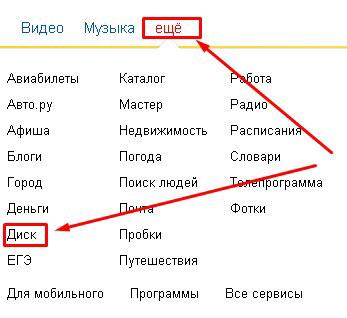 Яндекс диск в дальнейшем можно установить практически на любое устройство:
Яндекс диск в дальнейшем можно установить практически на любое устройство:
- компьютер
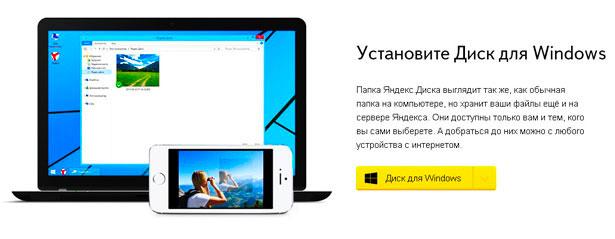
- планшет
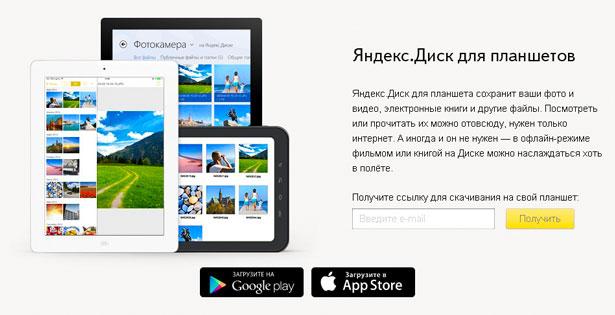
- смартфон

- телевизор

Для всего этого есть решение. В правой стороне веб-версии есть все необходимые ссылки:
Яндекс Диск. Как пользоваться и зачем?
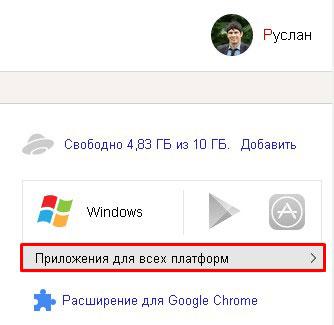
В вашем распоряжении 10 гигабайт памяти. Но этот объем легко увеличить. Для этого нужно предлагать своим друзьям тоже пользоваться этим облачным пространством. За каждого приглашенного друга вы получается 512 дополнительных мегабайт. Также проходят акции с партнерами: при приобретении устройства партнеров яндекс дает вам 50 ГигаБайт на два года.

Также есть варианты и с ежемесячной оплатой:
- за 30 рублей дополнительно 10 ГБ
- за 80 рублей — 100 ГБ
- за 200 рублей — 1 ТБ
Использование Яндекс.Диск в своих целях
После загрузки приложения Yandex.Disk на свой компьютер, запустите его. Для того, чтобы загрузить в облако файл, достаточно поместить его в папку Яндекс.Диск.
Приятным моментом является то, что хранящуюся информацию можно сделать общедоступной или доступной для определенных лиц. Публичная ссылка может быть скопирована и отправлена друзьям и/или в рассылку. Для этого нажимаем правую кнопку мыши и пользуемся подсказками появившегося меню.
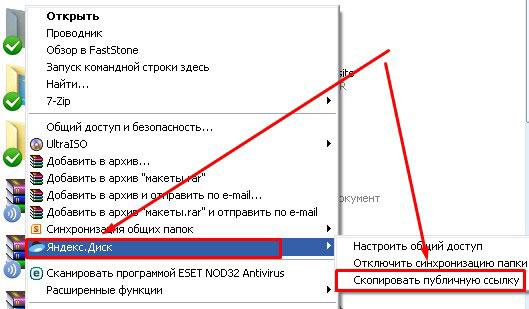
Существует возможность работы с хранилищем непосредственно через почту Яндекс. Для этого в интерфейсе почты есть иконка «диск», которую необходимо нажать для загрузки облачного хранилища.
Здесь также очень легко как загружать файлы, так настраивать общий доступ при помощи ссылок.

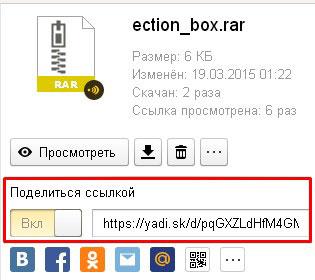
Не могу не отметить, что с помощью сервиса очень удобно скачивать файлы. Это происходит за пару мгновений, даже в том случае, когда его размер составляет несколько гигабайт. Скачивание происходит без участия вас и вашего компьютера.
Файлы также удобно передавать друзьям. Просто даете ссылку и все. Передача также осуществляется без вашего участия.
Я думаю, что после прочтения всех особенностей и возможностей сервиса Yandex.Disk каждый захочет им воспользоваться, так как это на самом деле удобно и просто. Не нужно специальных навыков и дополнительной платы. Лично мне такой способ хранения информации очень нравится и я рекомендую его всем.
Ранее был разработан еще один сервис хранения – Яндекс.народ, однако, по моему мнению, он уступает современному хранилищу.
Если у вас много информации, которую жалко удалить, а хранить негде, не нужно медлить и сомневаться. Регистрируйтесь прямо сейчас. И вы не рискуете, все файлы в надежном месте будут ждать своего использования!
Хочу порекомендовать вам еще два облачных хранилища:
Не забудьте об этом рассказать в соц. сетях. Подписывайтесь на обновления моего блога, я еще много интересного вам расскажу. До встречи!
C уважением! Абдуллин Руслан
Источник: abdullinru.ru
Яндекс Диск — как пользоваться и для чего он нужен?
Представьте себе ситуацию: вышел из строя компьютер или жесткий диск, потеряли флешку с важными данными, украли или утопили свой мобильный. Соответственно, пропадает ВСЯ информация, а это нервы, деньги и потерянное время.
Вы хотите сохранить ваши данные навечно используя облачное хранилище? Сейчас такая возможность есть у каждого, причем это совершенно бесплатно. При регистрации дают 10 Гб каждому, но есть возможность увеличить место на диске до 20 Гб.
К примеру, если вы зарегистрируетесь по моей ссылке , то получите уже не 10, а 11 Гб свободного места. Неплохо, неправда ли?
Как пользоваться Яндекс Диском?
Все очень просто — вам нужно зарегистрироваться на Яндексе, скачать на компьютер одну небольшую программку, настроить ее и все.

Итак, переходим по ссылке, если у вас уже есть аккаунт, вводим данные от Яндекса, либо регистрируемся, если его еще нет.
После того, как вы вошли в свой аккаунт переходите по ссылке на страницу приложения для Яндекс Диска и скачиваем программу для своей платформы. В моем примере это будет операционная система Windows


После того, как вы скачали на компьютер программу Яндекс Диск ее необходимо установить. Установка не займет много времени, лишь в конце программа спросит, нужно ли устанавливать Яндекс Браузер и делать Яндекс поисковиком по умолчанию. Можно отказаться от этих заманчивых предложений и нажать Готово.
Далее необходимо ввести данные своего аккаунта от Яндекса (логин и пароль) и нажать Войти.
После того, как вы успешно авторизуетесь на Яндекс Диске в трее появится его иконка. В дальнейшем, программа будет автоматически загружаться при входе в систему.
![]()
Можно изменить настройки папки, в которую по умолчанию сохраняются все файлы.


Для этого надо щелкнуть правой кнопкой мыши по значку Яндекс диска и нажать иконку в виде шестеренки. Далее, во вкладке «Основные» выбрать интересующий вас каталог и нажать ОК. Программа предложит скопировать туда файлы, во избежании повторного скачивания их с Облака.
Вот и все, установка программы Яндекс Диск завершена. Теперь в процессе работы за компьютером, любой файл, который попадет в папку Яндекс Диска будет автоматически синхронизирован с облачным хранилищем
Полезные фишки от Яндекс Диска.
Помимо, собственно, облачного хранения ваших данных программа Яндекс диск умеет создавать скриншоты. Кроме того, имеются простейшие функции их редактирования. Лично мне эта функция очень сильно помогает в написании инструкций для этого блога.
Как сделать скриншот с помощью Яндекс Диска
Скриншоты Яндекс диском можно делать вручную, либо с помощью «горячих клавиш».
Чтобы сделать скриншот вручную необходимо нажать соответствующую кнопку в программе:

После этого с помощью мышки выделяете нужный участок экрана.
Конечно, проще использоваться для создания скриншотов «горячие клавиши». Их список можно посмотреть в настройках программы, там же можно их «переназначить» на другие клавиши, либо вообще отключить эту функцию.

Бесплатный файлообмен
Еще одна функция, которую дает нам Яндекс Диск — возможность делиться своими файлами с любым пользователем сети Интернет. Достаточно открыть общий доступ к файлу и дать ссылку на него тому, с кем хочется поделиться.
Как открыть общий доступ к файлу
Откройте папку Яндекс Диска, щелкните правой кнопкой мыши по файлу и в контекстном меню выбрать пункт «Скопировать публичную ссылку».

Ссылка скопируется в буфер обмена, ее сразу же можно отправить знакомому. Такой способ обмена файлами с помощью Яндекс Диска подходит, когда, к примеру, размер файла слишком большой и его нельзя отправить почтой. Либо, когда ссылкой хочется поделиться с неограниченным кругом пользователей. Например разместив ее на своем сайте или странице в социальной сети.
Как открыть общий доступ к папке.
Точно также, как и при общем доступе к файлу, за исключением того, что у папки контекстное меню имеет больше пунктов.
- можно настроить общий доступ только для определенных пользователей (чтение, либо возможность читать и записывать)
- дать общий доступ всем пользователям и скопировать публичную ссылку
- отключить папку от синхронизации.
Дополняю, что облачное хранилище Яндекс Диск так же можно установить на мобильные платформы (iPhone или Android) и сохранять данные с телефона в Облако. Кроме того, Яндекс Диск возможно установить на СМАРТ телевизоры, чтобы просматривать на них фото, сохраненные в Облаке.
Вот и все, что я хотел рассказать вам про Яндекс Диск. Регистрируйтесь по моей ссылке и получайте дополнительно и бесплатно 1 Гб свободного пространства в свой аккаунт.
Чтобы узнавать больше подписывайтесь на Телеграм-канал Блог компьютерного мастера
- ← Инструкция: удаление неудаляемых программ, файлов или папок
- Что за программа Customer Promos и как ее удалить? →
Источник: itech-master.ru
Как создать Яндекс Диск: как пользоваться бесплатно облачным хранилищем

В этой статье рассмотрим, как создать Яндекс Диск, предназначенный для хранения, обмена файлами и как им пользоваться. Всё больше людей ищут эту специальную информацию. Яндекс диск-облако (облачный сервис) предоставляет вам бесплатно дополнительное пространство для хранения фотографий, видео, альбомов и другой электронной информации с последующим её использованием.
В дальнейшем загруженные данные применяются как самими, так и другими людьми по предоставлению совместного доступа. Я на себе прочувствовал ситуацию, когда катастрофически не хватает места для фото и видео в компьютере и телефоне. Несколько лет назад попав в данную ситуацию, начал искать информацию про то, где можно бесплатно хранить файлы.
Первым сервисом, попавшим мне на заметку стало облачное хранилище яндекса. Оценив все преимущества облачного сервиса, начал применять его и для личных целей. Освободил свой смартфон от фото и видео, стал использовать текстовый редактор, Excel таблицы, активно применять редактор скриншотов в этом сервисе. В этой статье расскажу, как любому человеку эффективно использовать облачное хранилище для своих целей.
Как создать Яндекс Диск — преимущества и подключение
- Бесплатная загрузка фото, видео, документы до 10 ГБ.
- Вы можете проводить различные действия с файлами и папками. В любой момент посмотреть на ПК и телефоне загруженные фото или документы. При необходимости скачать их, переместить куда вам нужно, редактировать, смотреть вложения, прикрепленные к письмам.
- Чтобы показать какую-либо информацию другим людям, предусмотрен совместный доступ. Есть возможность полного доступа для работы над одним проектом (загрузка, редактирование, удаление файлов будет доступна всем участникам).
- Информация будет в безопасности, если с компьютером что-нибудь случится.
Чтобы воспользоваться сервисом и зайти на него, надо создать электронную почту в этой системе. У кого нет почты, заводим её легко по рекомендациям написанным мной в заметке «Как создать электронную почту бесплатно на Яндексе — доступ к полезным сервисам компании».
Итак, у вас есть почта (1). Вам сразу же становится доступен Яндекс Диск. Как перейти в него из личного кабинета показано на скриншоте ниже. Перейдя по иконке диска, попадаете на свою страницу облачного хранилища (2).
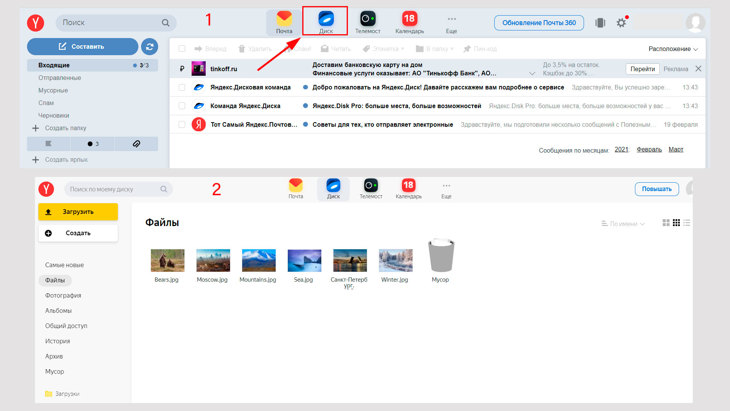
Можно также установить программу на компьютер, чтоб не привязываться к почте, о чём написано ниже. Мне удобнее работать в первом варианте.
Яндекс Диск — как пользоваться: хранение и обмен файлами
Когда мы подключаем это приложение, в основном у нас встаёт вопрос о хранении фотографий и видео. Например, как у меня сложилась ситуация с нехваткой места на телефоне и ноутбуке. Через некоторое время я открывал облачное приложение, чтоб найти какую-то фотографию, зависал 🙂 увидев другие загруженные туда фото, и потом опять забывал про него. На этом моё пользование этим сервисом заканчивалось
Но, наступает время, когда необходимо провести какое-то действие с фото, видео, скриншотом, а как — не знаешь. Начинаешь изучать и применять эти знания. Что-то ещё понадобилось — опять ищешь в интернете инфу. Вот так и приходит понимание о работе на Диске. Дальше разберём основные действия проводимые с файлами в этом сервисе.
Как загрузить файл на Яндекс Диск: видео, фотографии, папку
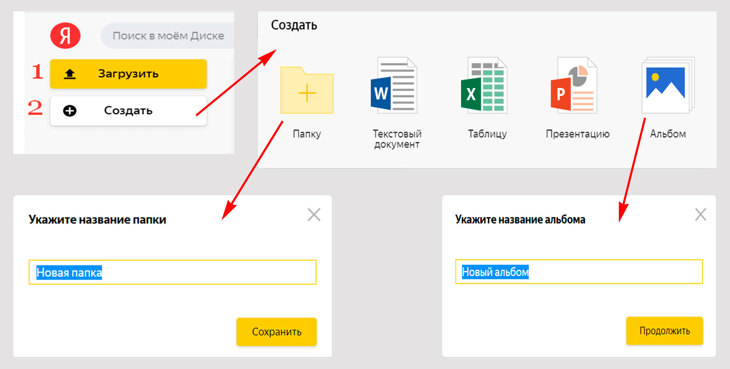
- Часто спрашивают, как загрузить на Яндекс Диск фото или видео? всё очень просто — воспользуемся кнопкой «Загрузить». При нажатии переходим к документам своего компьютера. Выбираем фото, видео или целую папку с информацией и загружаем на облако в выбранное пространство. Можно загрузить отдельным файлом либо в выбранную папку. С информацией более 2 Гб рекомендуется загружать через скачанную программу.
- «Создать». Открывается вкладка, показанная на фото. Для пользователя открывается возможность создать один из представленных инструментов: папку, документ Word, таблицу Excel, презентацию в PowerPoint, альбом для фотографий. Для создания документа на облаке нажимаем на «Папку», в открывшемся окне пишем её название и сохраняем. Те же действия для создания альбома для фотографий.
Меню приложения
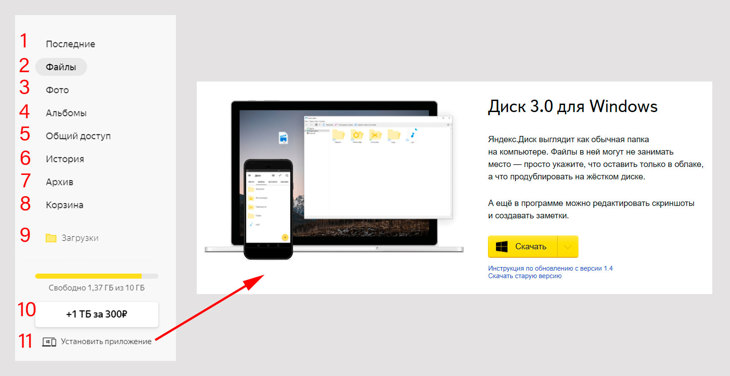
- Последние действия, проводимые в приложении.
- Все файлы, которые вы сохранили на облаке.
- Фотографии на этом сервисе, загруженные вами ранее.
- Альбомы, созданные вами для удобства хранения фотографий, видео по разным тематикам.
- В этом разделе будут показаны документы, к которым вы дали совместный доступ.
- В историях вы увидите действия, проводимые по определённым дням.
- В архиве отражены почтовые вложения.
- В корзине находятся файлы, которые были удалены. В правом верхнем углу есть функция «Очистить корзину» с количеством занимаемого места. Также можно удалить с корзины по одному. Отмечаем нажатием мыши и на верхней панели появится: информация по нему (значок i в кружочке), имя, «Восстановить» и «Удалить навсегда».
- Показываются все ваши загрузки.
- Подписка на Диск Про. Если вам не хватает памяти в бесплатной версии. можете купить один из трёх тарифов (+200 ГБ, +1 ТБ, +3 ТБ). Есть отдельные тарифы для бизнеса.
- Переход к установлению приложения на компьютер, планшет, телефон.
Основные действия с файлами в облаке
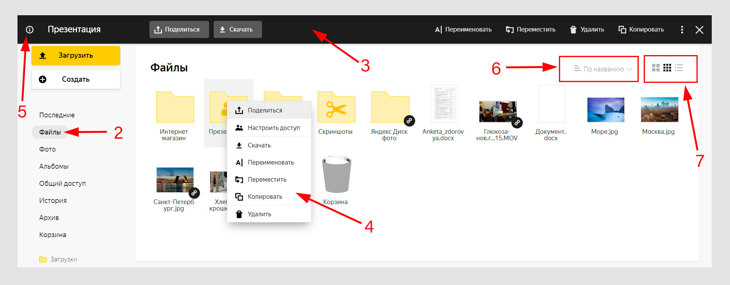
Рассмотрим основные действия с файлами. Переходим в меню к пункту (2). Нажимаем на фото, видео, документ или папку и появляется вверху панель (3) со всеми возможными действиями. А также можно нажать правой кнопкой мышки по файлу и рядом высветится окно (4) с действиями, которые можно применить к нему.
Для фотографий и видео в окне (4) добавляется «добавить в альбом». Для документов — «просмотреть» и «редактировать». Для папок — «настроить доступ».
| Поделиться | + | + | + | + | + |
| Просмотреть | — | — | — | + | + |
| Редактировать | — | — | — | + | + |
| Добавить в альбом | — | + | + | — | — |
| Настроить доступ | + | — | — | — | — |
| Скачать | + | + | + | + | + |
| Переименовать | + | + | + | + | + |
| Переместить | + | + | + | + | + |
| Копировать | + | + | + | + | + |
| История изменений | — | + | + | + | + |
| Удалить | + | + | + | + | + |
В левом верхнем углу находится значок похожий на латинскую i в кружочке (5). При нажатии на него показывается вся информация по отмеченному файлу. В правом верхнем углу на белом фоне есть функция для расположения файлов по определённым параметрам (6). Например, по дате изменения или по названию.
Дальше идут три значка в виде квадратиков (7), меняющие размер отображения файлов на странице. При использовании последнего значка информация будет списком и в последней колонке отображается их размер.
Чтоб управлять несколькими файлами одновременно, выделяем их в одну область — находящиеся рядом выделяем с помощью мышки. Для этого нажимаем левую кнопку и охватываем нужную нам область перемещением курсора. Другой способ — отмечаем первый файл, нажимаем клавишу shift и потом последний — область отметится серым цветом. Для отдельно стоя́щих используем кнопку ctrl.
Как поделиться файлом с Яндекс Диска
Наводим курсор на нужный файл, в данном случае фотография, и нажимаем левую либо правую кнопку мыши. Выбираем из открывшегося списка «Поделиться» (1). Нажимаем на «Копировать ссылку» (2), либо переходим в одну из социальных сетей и отмечаем аудиторию, которой хотим сбросить это фото.
Скопированную ссылку можно отправить любым вам доступным способом. То, что у файла взята ссылка для показа другому пользователю, прикрепляется значок (рис. 3). В любой момент можно удалить ссылку и она перестанет работать — доступ к информации будет закрыт (4).
С папкой те же действия, когда берёте ссылку и сбрасываете её человеку.
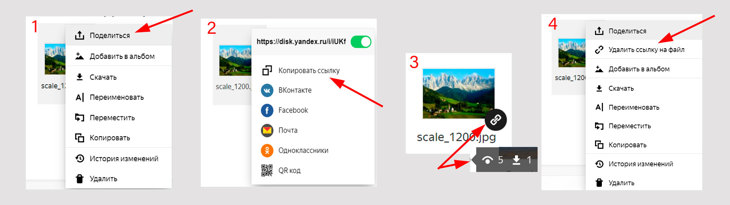
На фото (5) показаны действия, проводимые с папкой, при получении вашей ссылки. Можно просмотреть, скопировать её на свой Диск, скопировать ссылку, скачать к себе на компьютер.
Если были переходы по ссылке и её сохраняли в своё облако, то это отразится при наведении курсора на прикреплённый значок ссылки (фото 3). Полная информация также отобразится на панели (значок i).
С файлом то же самое, только будет написана информация о документе и не будет значка меняющего отображения файлов в виде плитки или списка. На рис 6 показано сообщение, которое получит пользователь, если вы удалили ссылку (4).
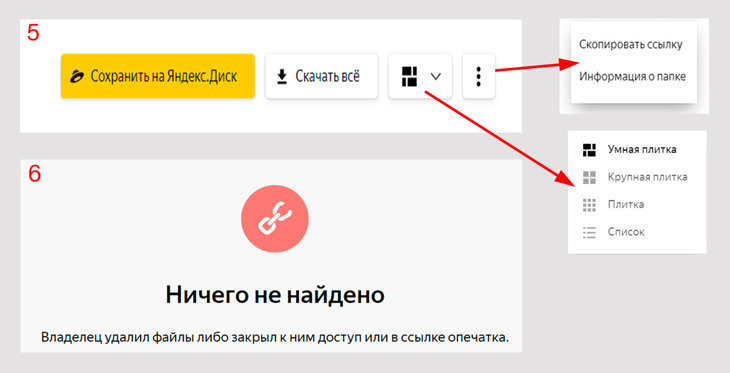
Как сделать общий доступ к папке Яндекс Диска
Работая вместе над одним проектом, нужно, чтоб все участники могли не только просматривать его, но и редактировать, загружать, удалять. Для этого создаётся коллективный доступ к определённой папке.
Настроив допуск, участники проекта увидят копию этой же папки на своём диске. Все изменения, которые вы проводите у себя будут отражаться и у них. Также это будет видно в историях участников.
Можно создать до 50 общих папок и столько же принять по приглашению от других лиц.
Общий доступ к папке на Яндекс Диске настраивается только в браузере на компьютере и у приглашённых должен быть аккаунт на сервисе.
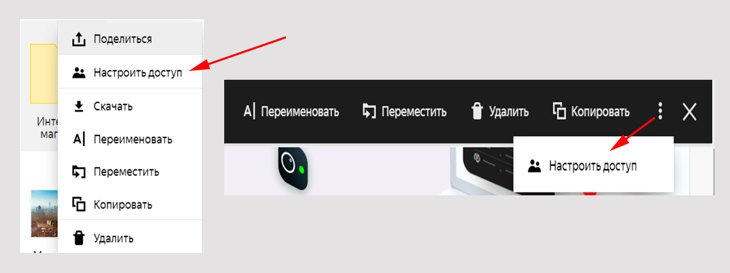
Чтобы открыть доступ к нужной папке нажимаем на неё правой кнопкой мыши или на значок в верхнем правом углу в виде трёх точек. Отмечаем — «Настроить доступ».
- Вводим электронный адрес человека, которому хотим дать доступ и нажимаем ввод. У приглашённого должен быть аккаунт в облачном приложении.
- Выбираем права доступа: «Полный доступ» или «Только просмотр».
- Нажимаем «Пригласить».
- К приглашённому приходит сообщение на его электронную почту.
- Можем отключить от информации конкретного участника, либо закрыть доступ всем.
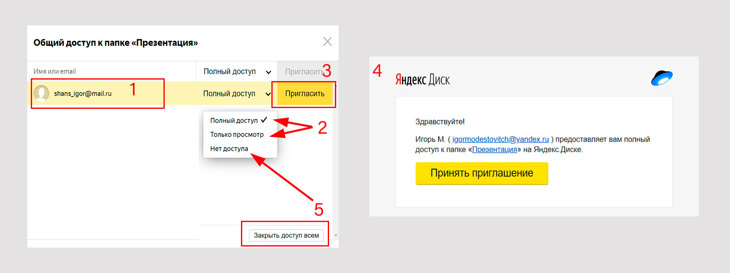
Как создать Яндекс Диск на компьютере: синхронизация файлов
Чтобы установить приложение на ПК, переходим, как я показывал на фото выше в меню под цифрой 11 (в левом нижнем углу) «Установить приложение». Переходим на страницу скачивания программы. Нажимаем «скачать». Дальше следуем указаниям появляющейся инструкции. Если вы ещё не зарегистрированы на Яндексе, то система предложит вам этот вариант.
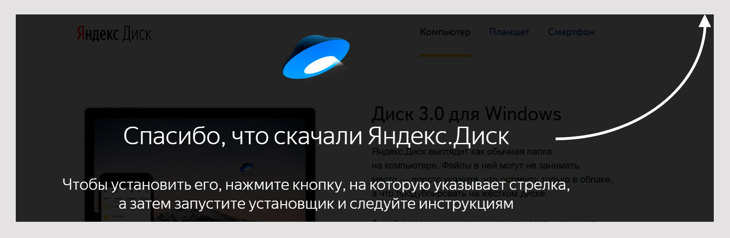
Облачный Диск на ПК отображается как обычная папка. Она появляется в трее. В правом нижнем углу на панели есть значок (1), открыв который мы увидим изображение диска (2). Вызвать программу можно, щелкнув левой кнопкой мыши по этому значку. В ней можно проводить различные действия с документами, описанными выше.

Как синхронизировать Яндекс Диск с компьютером
Итак, у вас есть Яндекс Диск на ПК. Вы сможете работать с файлами, синхронизируя только нужные вам папки ( Они будут у вас на ноутбуке и в облаке — стоит зелёный значок).
Остальные данные будут также видны в программе. Они хранятся в облаке (это отражается значком в виде облака). Работать с ними можно только при наличие интернета.
Итак, вы сами решаете, какие файлы и папки будут только в облаке, а какие ещё и одновременно на компьютере. Для этого вызываем программу в трее левой кнопкой мыши. В открывшемся окне выбираем нужный файл и щёлкаем по нему правой кнопкой мыши — появляется окно для проведения нужных вам дей
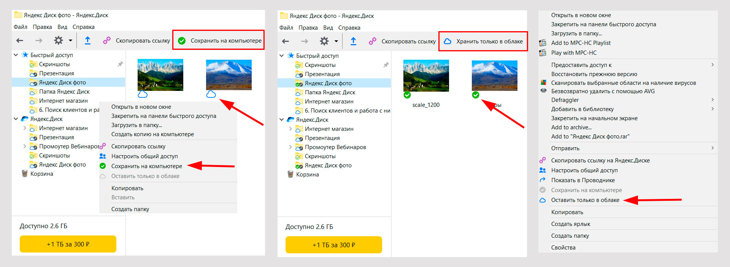
Если у вас файлы только в облаке, а вы хотите, чтоб они были и на компьютере — нажимаем «Сохранить на компьютере» и у них появится зелёный значок. Если вы решили их убрать с компа, оставив только в облаке — нажимаем «Оставить только в облаке»(отразится значком облачка).
В программе ещё появляется возможность пользоваться скриншотом. Очень удобное и нужное приложение позволяющее снимать и редактировать скриншоты.
Как в настройках программы Яндекс Диск поменять аккаунт
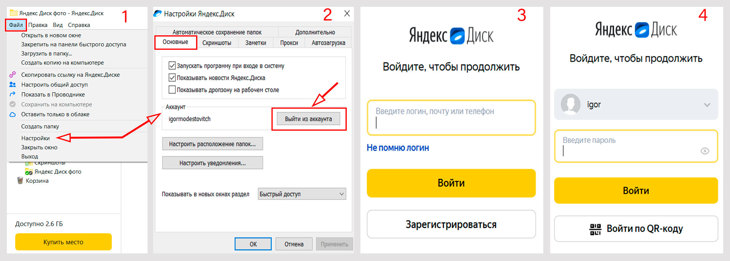
- Заходим в программу (Значок в трее — описано выше). Нажимаем в левом верхнем углу на слово «Файл» , находим «Настройки» и открывается окно для различных настроек.
- Для смены аккаунта нам нужны основные настройки. Нажимаем «Выйти из аккаунта» и тем самым выходим из программы.
- Сразу высвечивается запрос на введение логина того аккаунта, с которым хотите работать. Либо регистрируете новый.
- Далее вводите пароль и попадаете в программу Яндекс Диска этого аккаунта.
- При регистрации нового аккаунта у вас появляется программа, в которой только 6 фотографий от приложения. Предоставляется 10 гб памяти и возможность проводить различные действия с файлами на компьютере (Создавать папки, загружать документы и другие действия, описанные выше).
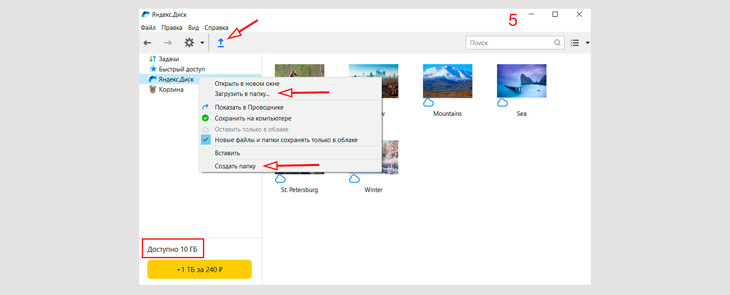
Как увеличить место на Яндекс Диске: тарифы
Если вам мало 10 Гб памяти предоставляемое бесплатно, вы можете расширить своё место, увеличив размер памяти. Подписываемся на премиум пространство. Для этого переходим на нашей странице в левый нижний угол ( на фото выше под номером 10) к предлагаемым тарифам.
Покупая подписку, проверьте, с какого аккаунта вы производите покупку, так как перекинуть потом купленное место на другой аккаунт нельзя. Продление в дальнейшем осуществляется автоматически списанием денег с вашей карты.
Отменить можно только продление. Если вы уходите обратно на бесплатный тариф, обратите внимание, чтоб память не была сверх лимита. Иначе вступят в силу ограничения по работе с файлами.
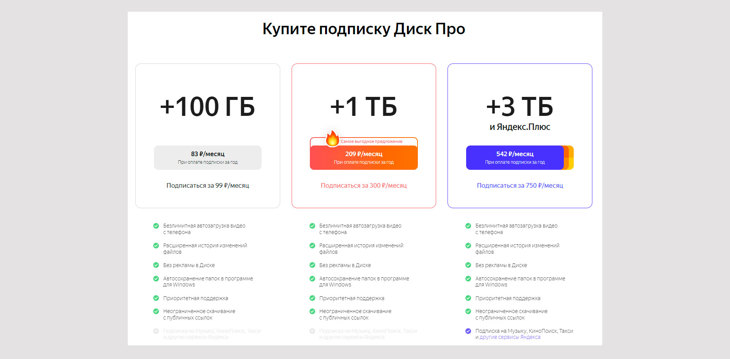
Возможности с дополнительным местом в облачном сервисе:
- автозагрузка видео с телефона проходит безлимитно;
- просмотр и изменение историй более полный;
- нет рекламы;
- возможность скачивания файлов без ограничения, приходящие от разных пользователей;
- автосохранение значимых файлов на вашем компьютере;
- поддержка быстрее отвечает на заданные вопросы.
Как скачать Яндекс Диск на андроид: смартфоны и планшеты
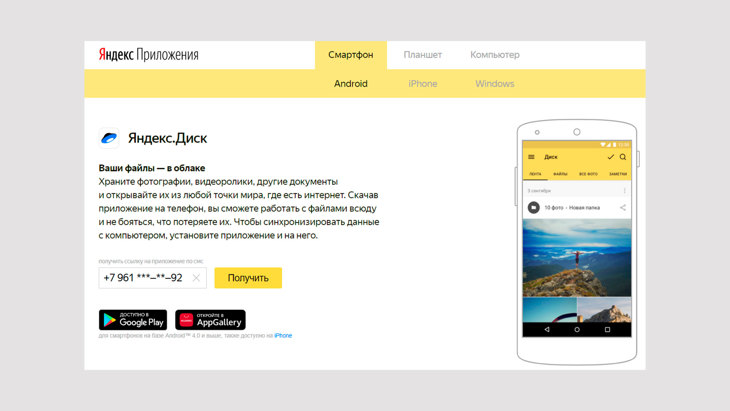
Быстрый темп жизни внёс свои коррективы в использовании людьми различных сервисов и приложений. Времени для работы с ноутбуком не хватает. Поэтому многие люди стали пользоваться интернет-приложениями в мобильной версии. Яндекс Диск предлагает своё приложение для его эффективного применения.
Как скачать программу на смартфон? Переходим в каталог приложений сервиса и вводим свой номер телефона. Нажимаем «Получить» и на ваш телефон приходит смс со ссылкой на скачивание в Google Play. Через ссылку попадаем на страницу телефонного приложения и применяем «Установить».
Приложение «Яндекс.Диск — безлимит для фото» занимает 46,65 МБ памяти. Дальше открываете и используете те функции, которые вам необходимы.
Теперь вы сможете работать с файлами в облаке (просматривать, хранить, загружать, редактировать) в любом месте где есть интернет. При этом они всегда под рукой и не потеряются.
Основные выводы
Итак, как создать Яндекс Диск — постарался подробно разобрать не только этот вопрос, но и что это такое, для чего нужен, как пользоваться облачным хранилищем. Рассмотрели работу с файлами и папками, научились загружать, делиться и давать к ним онлайн-доступ. Для более эффективной работы показал, как скачать программу на компьютер и показал основные действия в ней.
Надеюсь, что эта заметка про облачное хранилище окажется полезной и понятной для тех, кто впервые сталкивается с данным приложением. Возможно, я не полностью отразил какие-то моменты и нюансы по данному сервису, поэтому прошу задавать вопросы и писать ваши дополнения в комментариях для доработки ещё более качественной статьи.
Спасибо всем, кто прочитал и применил знания из статьи для своих целей. Подписывайтесь на мой блог и я буду всегда держать вас в курсе событий, происходящих на онлайн-дневнике.
С уважением и любовью Игорь Н.
Источник: nyuchevigor.ru